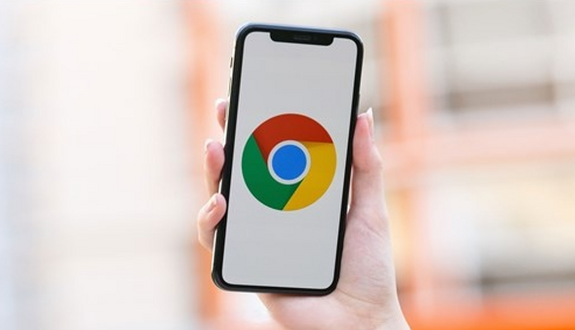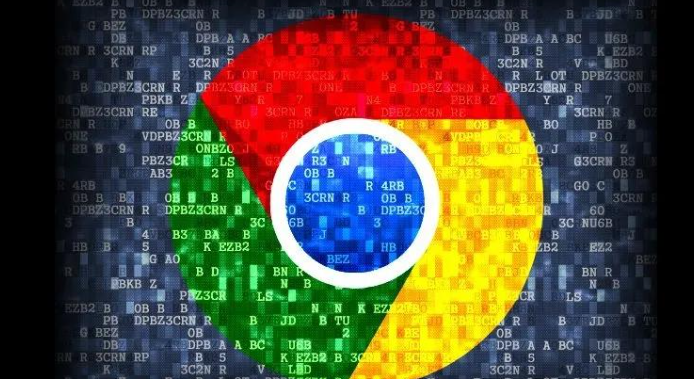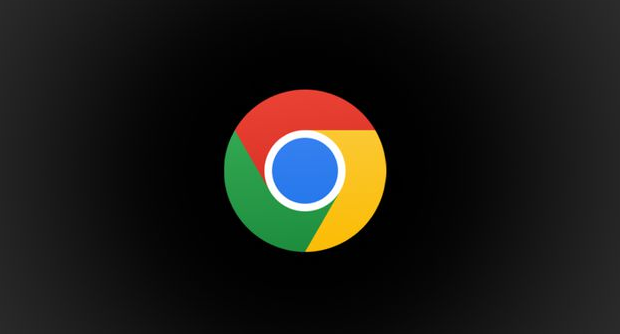您的位置:首页 > Chrome浏览器下载界面卡顿严重该如何优化设置
Chrome浏览器下载界面卡顿严重该如何优化设置
时间:2025-08-06
来源:Chrome浏览器官网
详情介绍
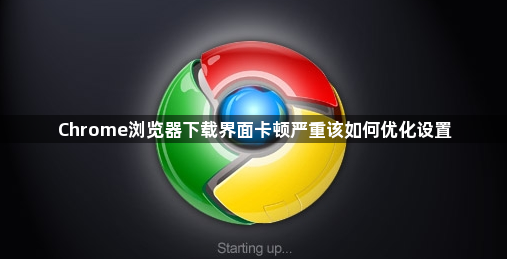
清理浏览器缓存和Cookies。打开Chrome浏览器点击右上角菜单图标进入设置,在隐私与安全部分选择清除浏览数据,勾选缓存图片文件及Cookie等选项执行清理。完成后重启浏览器并重新尝试下载,这能释放存储空间提升运行效率。
管理扩展程序释放资源。访问chrome://extensions/页面查看已安装的插件列表,暂时禁用或删除非必要的扩展尤其是那些具有监控功能的组件。过多活跃的扩展会占用系统内存导致下载过程变慢。
调整下载保存路径位置。进入设置菜单找到高级选项下的下载内容区域,点击更改按钮将默认路径修改为磁盘空间充足且读写速度快的分区。避免将大文件保存在系统盘或其他高负载的存储设备上。
关闭后台无关应用程序。按Ctrl+Shift+Esc组合键启动任务管理器,结束不需要的程序进程如自动更新服务或云同步工具等。这些隐藏的应用可能消耗网络带宽和CPU资源影响下载稳定性。
检查更新浏览器版本。点击帮助菜单中的关于Google Chrome选项,系统会自动检测是否有新版本可用。安装最新更新可修复已知的性能问题和兼容性错误提升整体响应速度。
限制并行下载任务数。如果同时进行多个下载操作,建议暂停或取消不重要的任务集中带宽资源给关键文件。可以通过第三方下载管理器实现更精细的流量控制分配。
优化网络连接质量。确保路由器工作正常必要时重启设备切换不同网络环境测试。稳定的高速互联网连接是保证流畅下载的基础条件之一。
通过逐步执行这些操作步骤,用户能够有效缓解Chrome浏览器下载界面卡顿的问题。重点在于依次清理冗余数据、精简扩展插件、优化存储分配、释放系统资源以及保持软件最新状态,从而显著提升下载效率和稳定性。
继续阅读